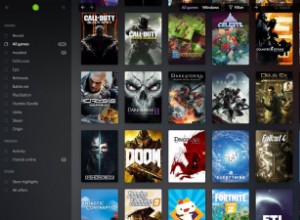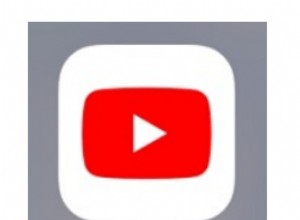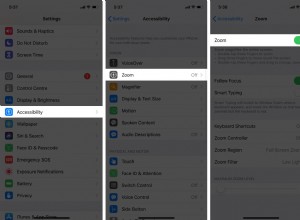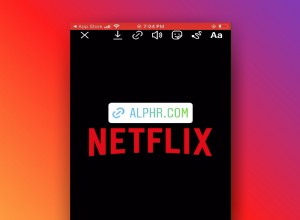قدم Skype دعمًا للخلفيات المخصصة في مكالمات الفيديو ، بعد الشعبية الأخيرة لميزة مكافئة في Zoom.
قدم Skype دعمًا للخلفيات المخصصة في مكالمات الفيديو ، بعد الشعبية الأخيرة لميزة مكافئة في Zoom.
يعد خيار استخدام الخلفيات المخصصة جزءًا من تحديث الإصدار 8.59.0.77 لنظام التشغيل Mac و Windows و Linux والويب ، والذي بدأ في الظهور في 16 أبريل. كما توضح ملاحظات إصدار Skype الميزة:
بمجرد تلقي التحديث ، اتبع هذه الخطوات لاستخدام خلفية مخصصة أثناء إجراء مكالمة. تشرح المجموعة الثانية من الخطوات في هذه المقالة كيفية إعداد خلفية مخصصة لجميع مكالماتك.
كيفية إضافة خلفية مخصصة لمكالمة Skype الخاصة بك
- ابدأ تشغيل Skype وبدء الاتصال.
- بمجرد الاتصال ، انقر فوق المزيد القائمة (النقاط الثلاث) أو تحوم فوق زر الفيديو.
- انقر على اختيار تأثير الخلفية .
- أضف صورة جديدة لتخصيص تأثير الخلفية ، أو حدد صورة أضفتها مسبقًا. يمكنك أيضًا التعتيم الخلفية الحقيقية للغرفة التي أنت فيها.
كيفية إعداد خلفية مخصصة لجميع مكالمات Skype الخاصة بك
- ابدأ تشغيل Skype وانقر على صورة ملفك الشخصي.
- انقر فوق الإعدادات (رمز الترس) ، ثم انقر على الصوت والفيديو زر (رمز الميكروفون).
- أضف صورة جديدة لتخصيص تأثير الخلفية ، أو حدد صورة أضفتها مسبقًا. يمكنك أيضًا التعتيم الخلفية الحقيقية للغرفة التي أنت فيها.
بالإضافة إلى الخلفيات المخصصة ، فإن تحديث Skype الأخير هذا يسهل أيضًا مشاركة الملفات مباشرة من جهاز Mac الخاص بك إلى جهات اتصال Skype الخاصة بك ويوفر وصولاً أسرع إلى عناصر التحكم في المكالمات في نافذة الدردشة. يمكنك معرفة المزيد حول التحديث على موقع Skype على الويب.